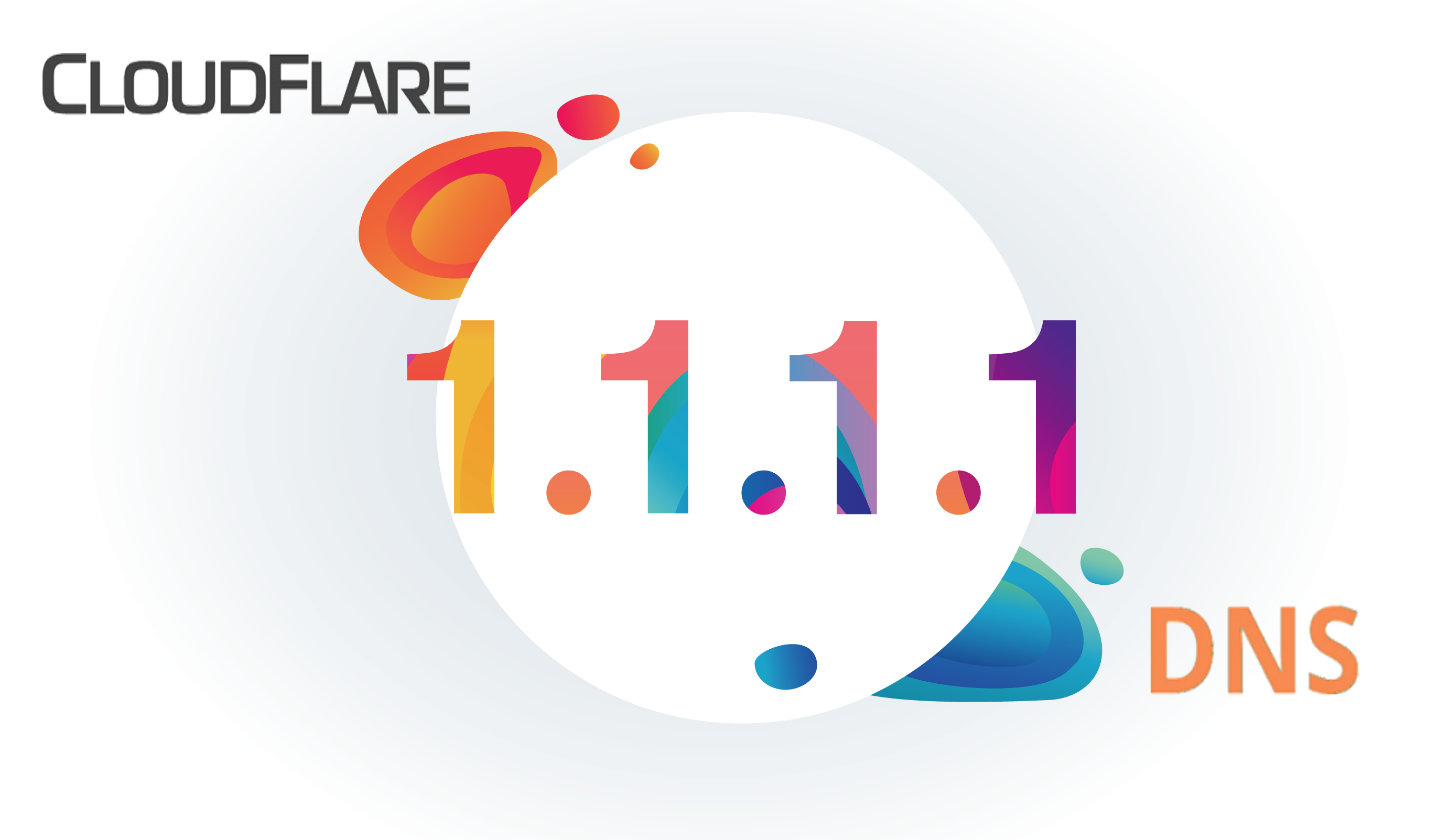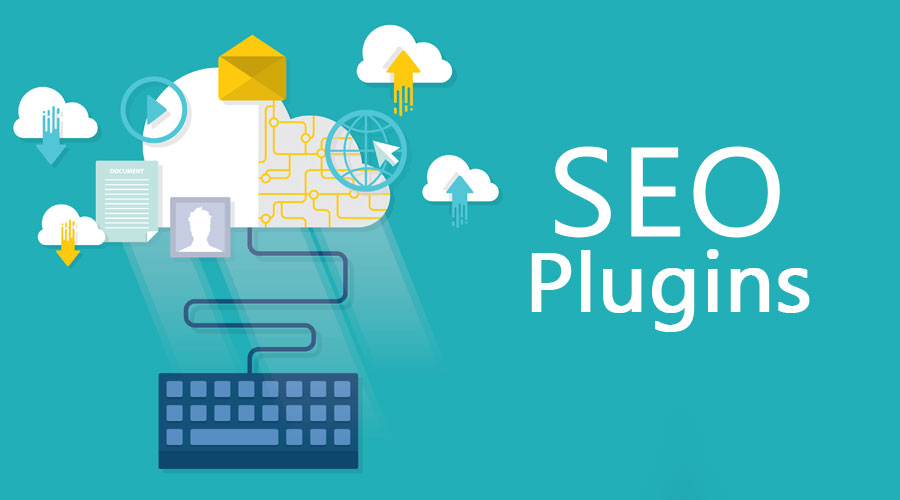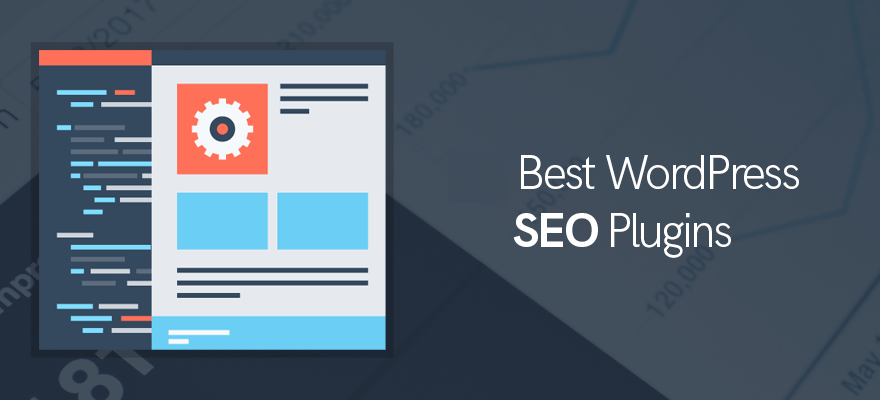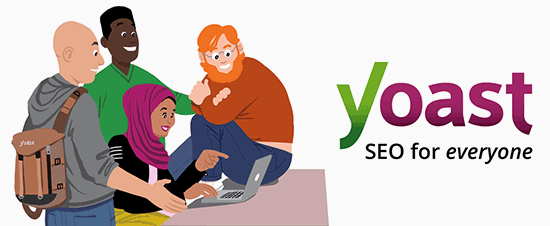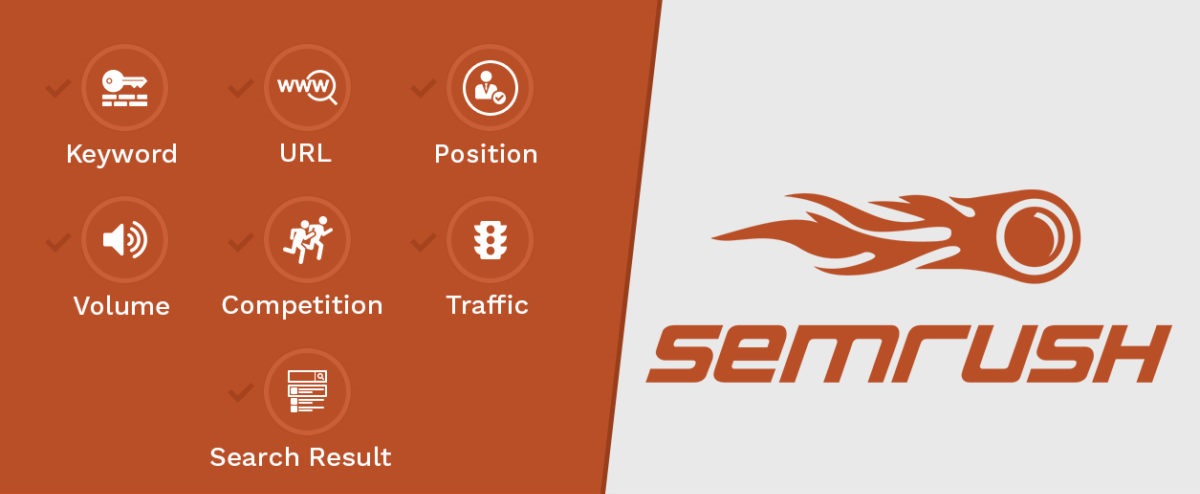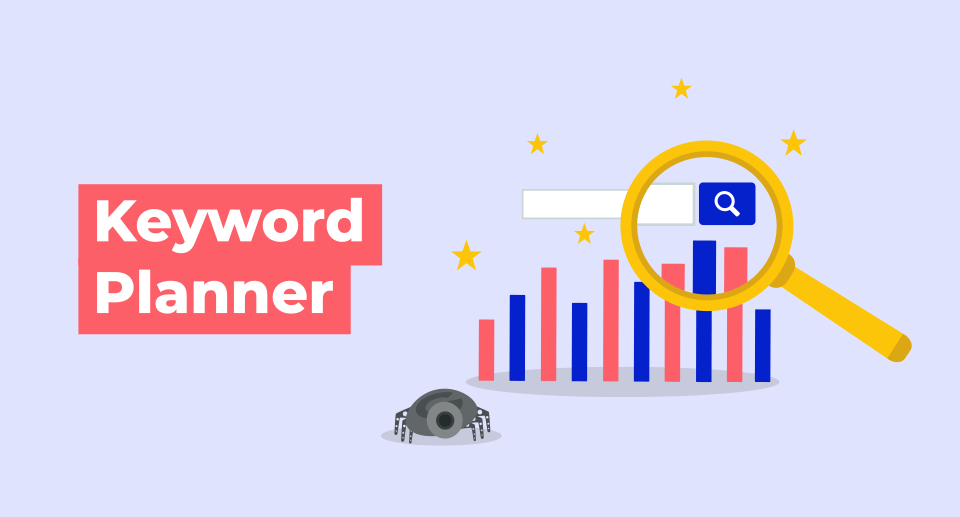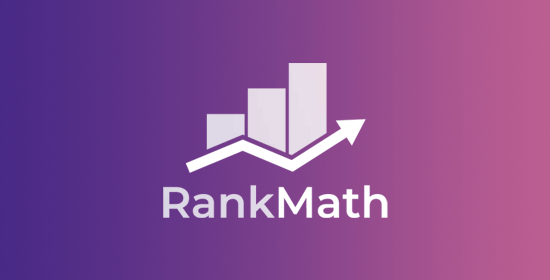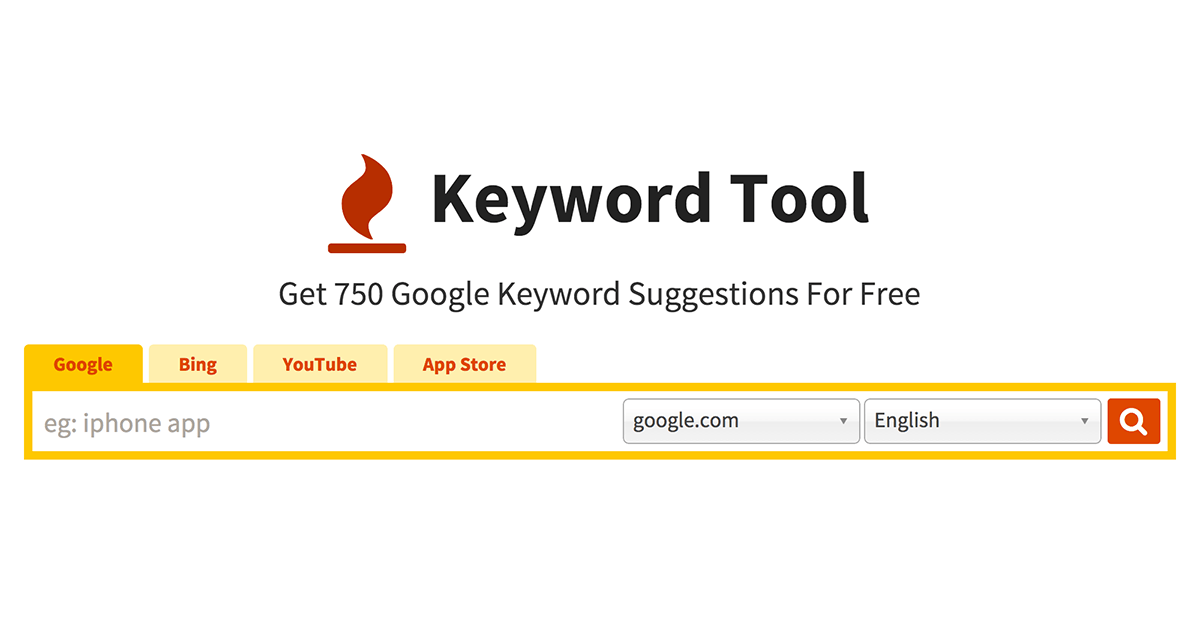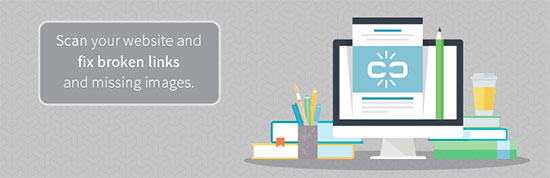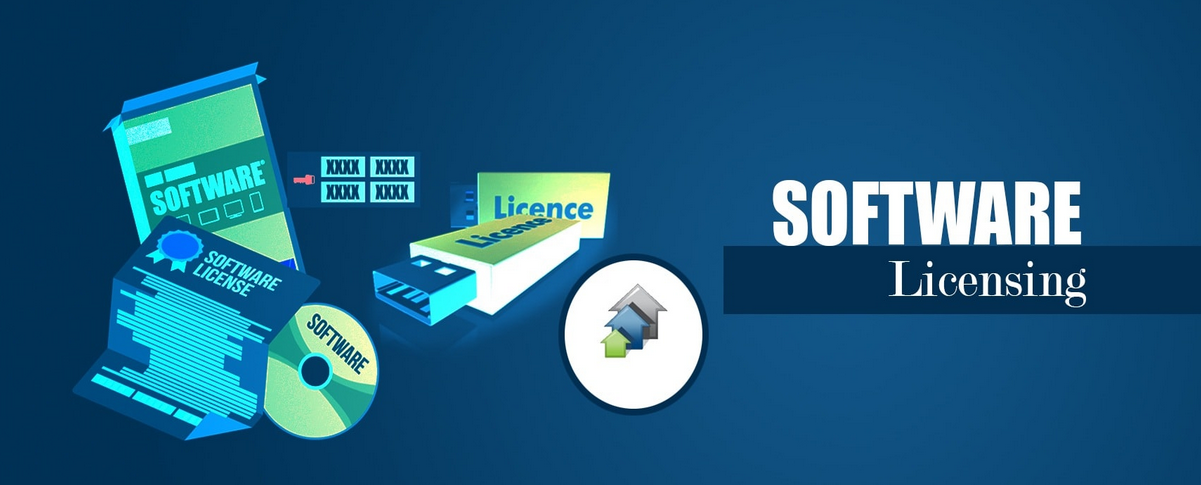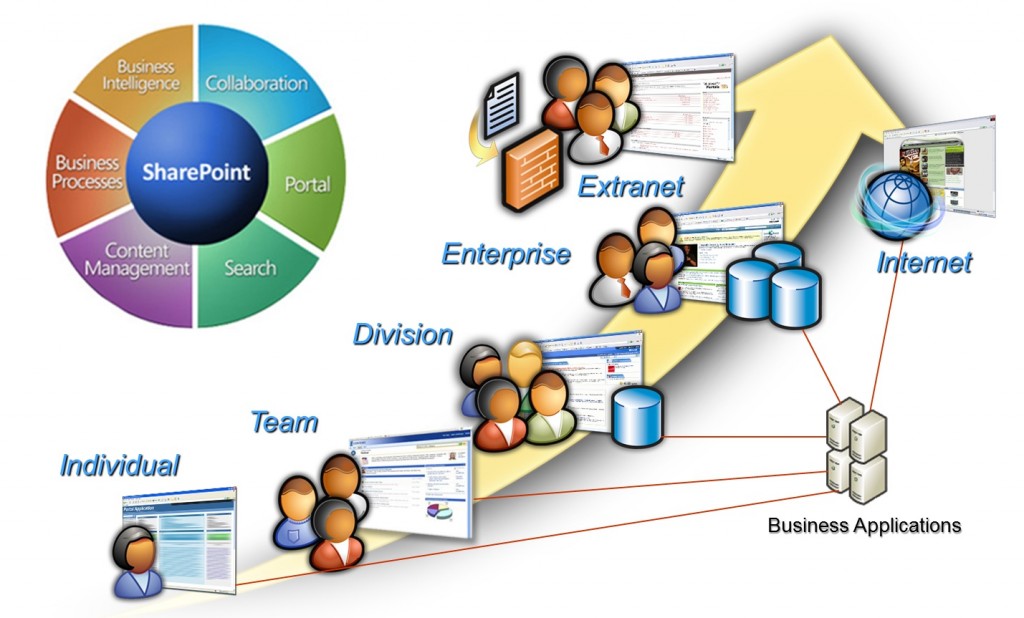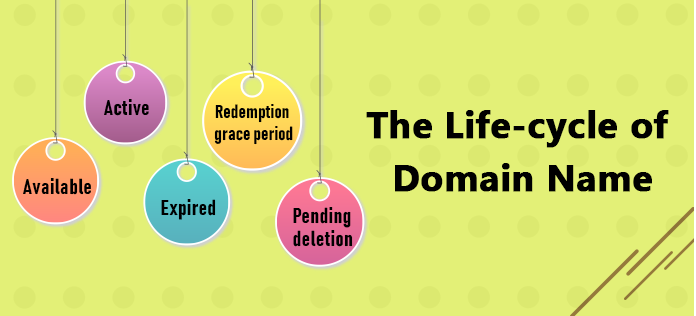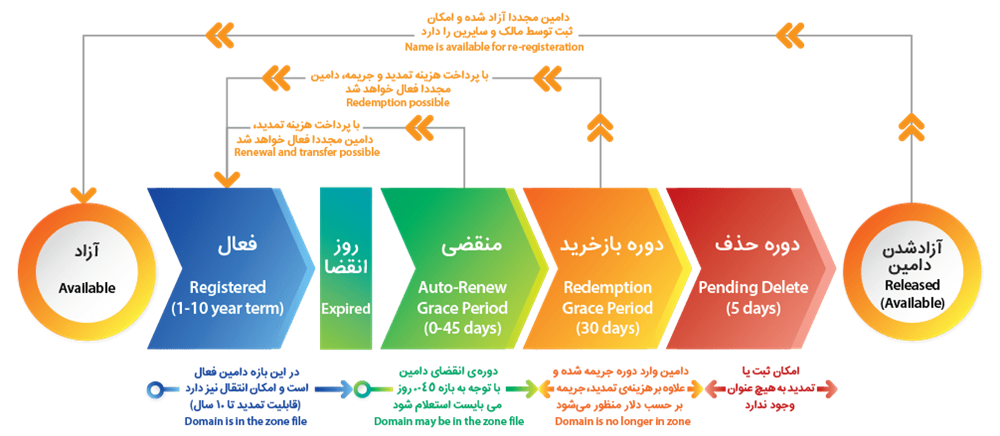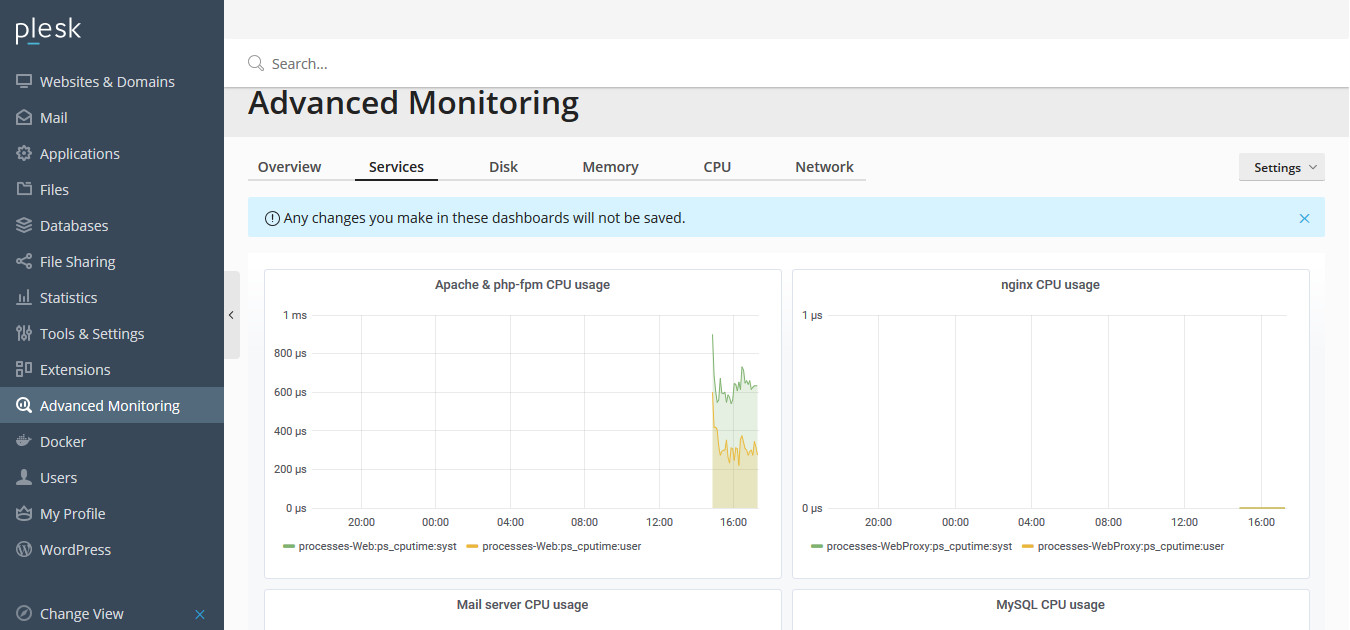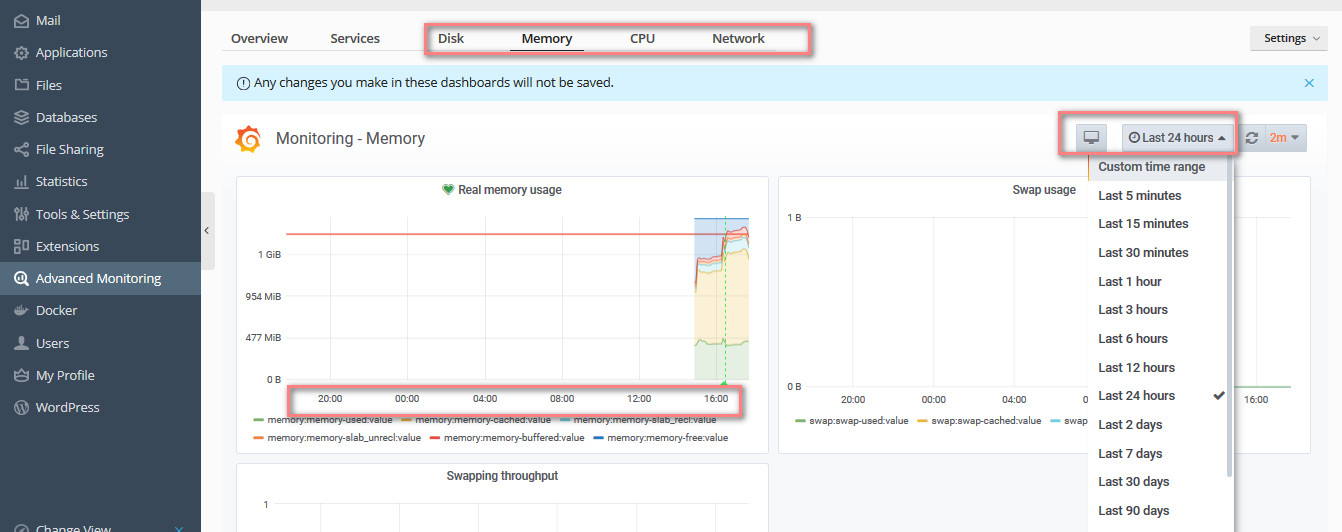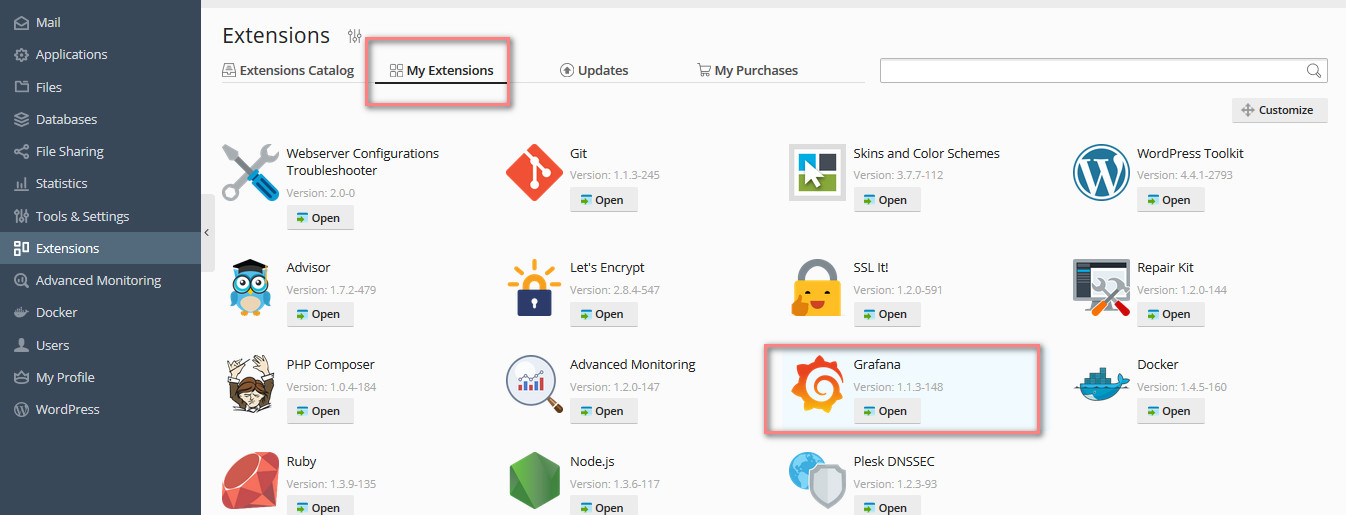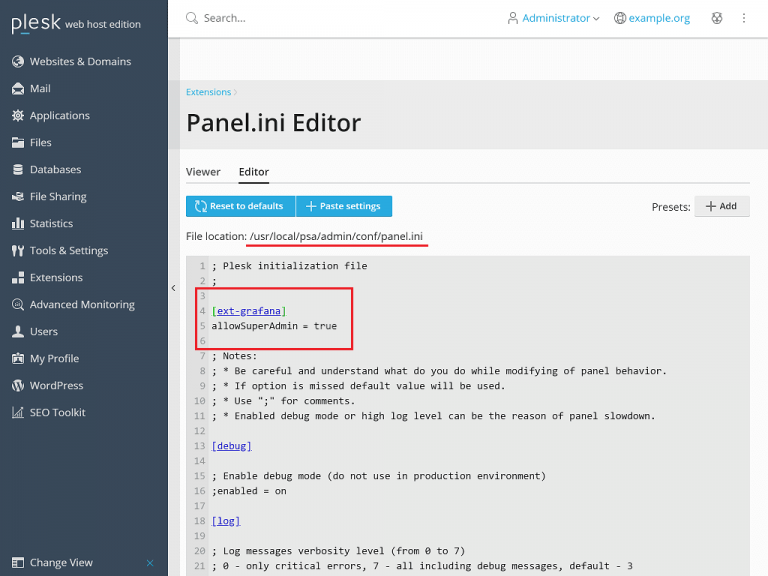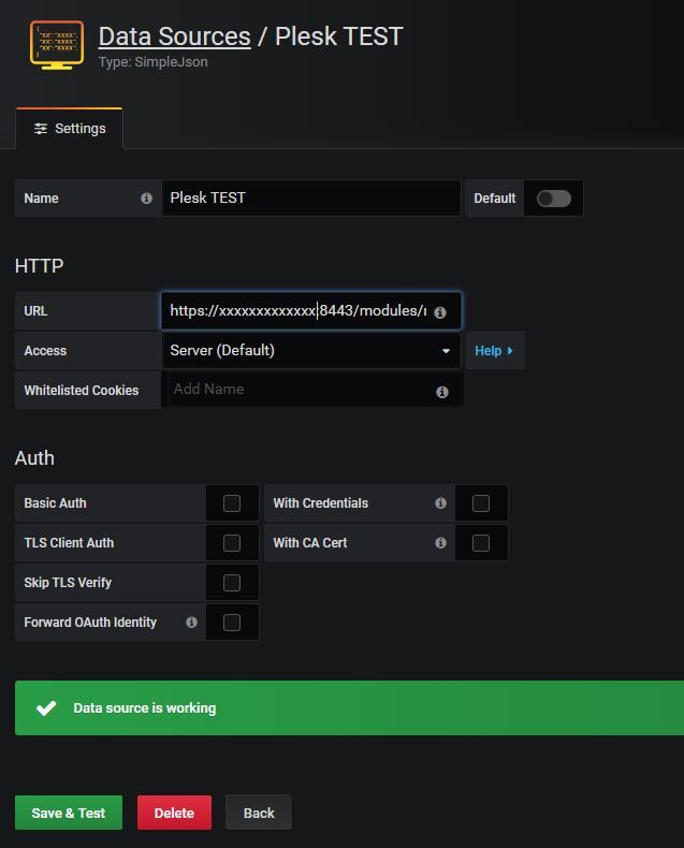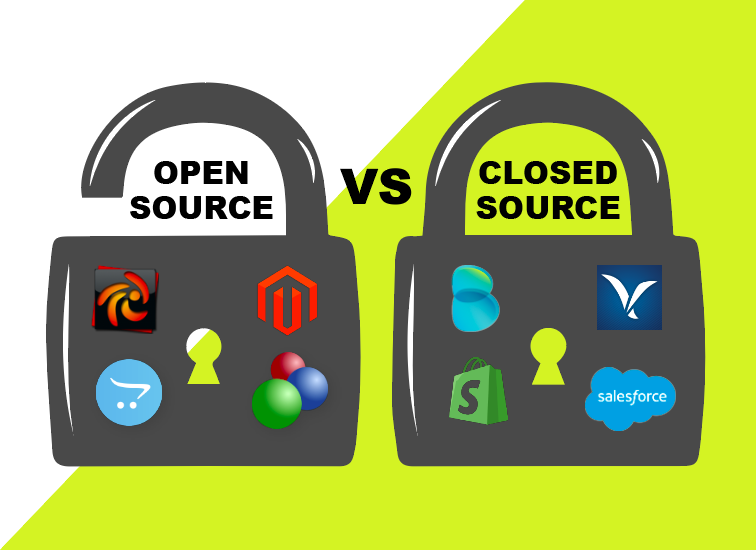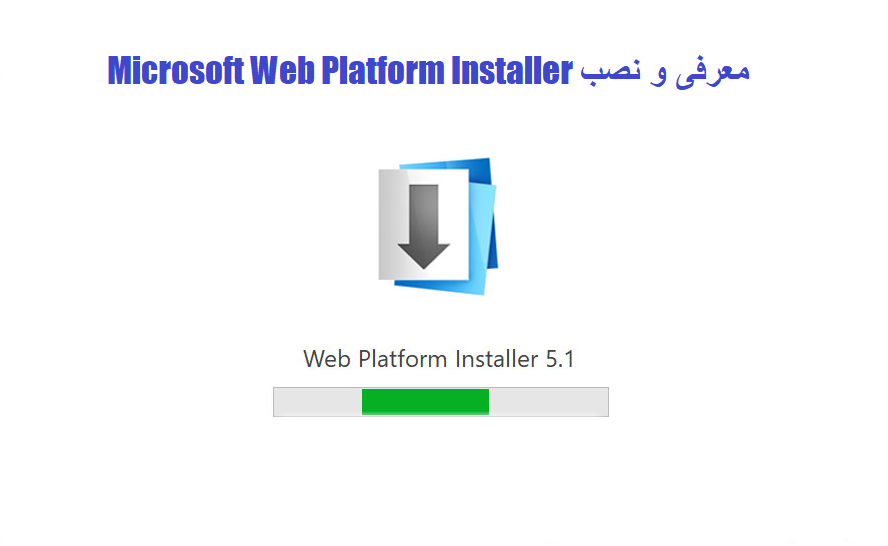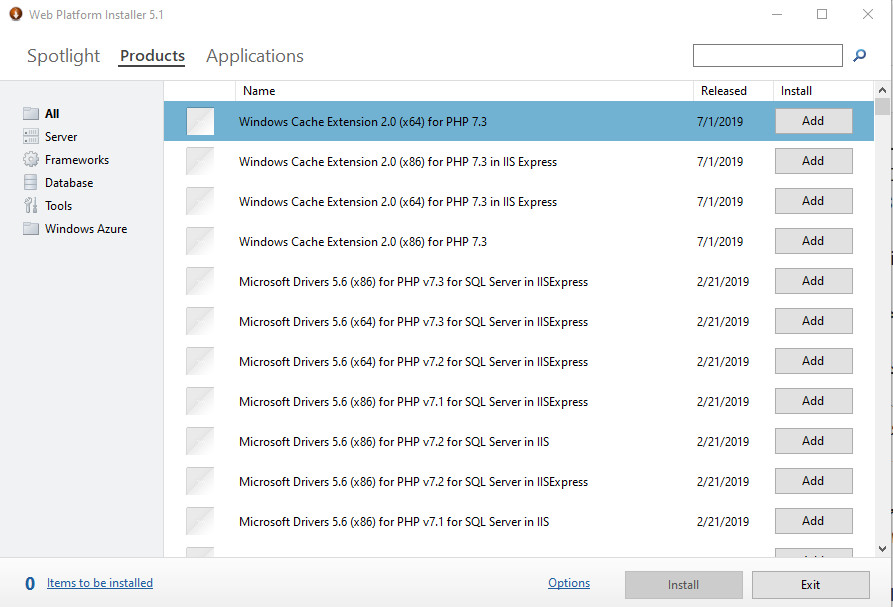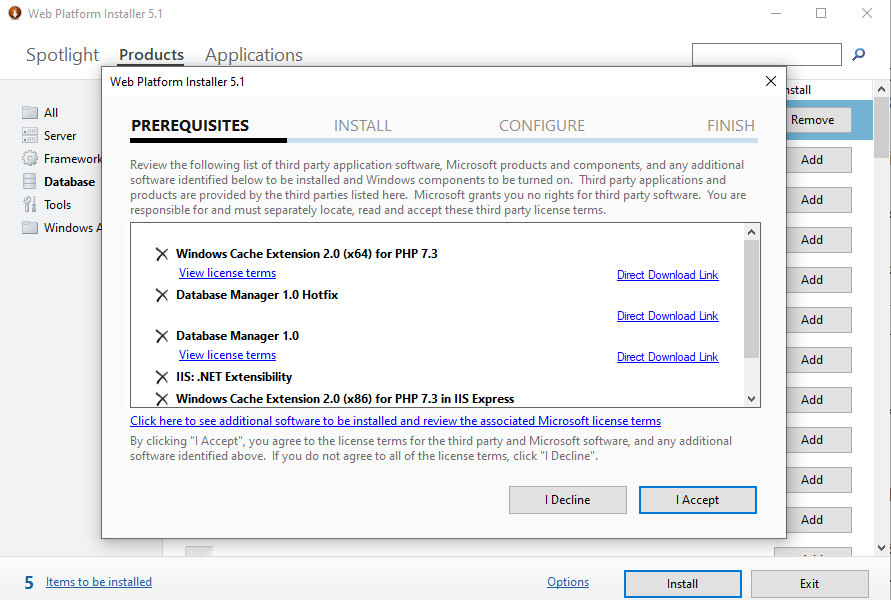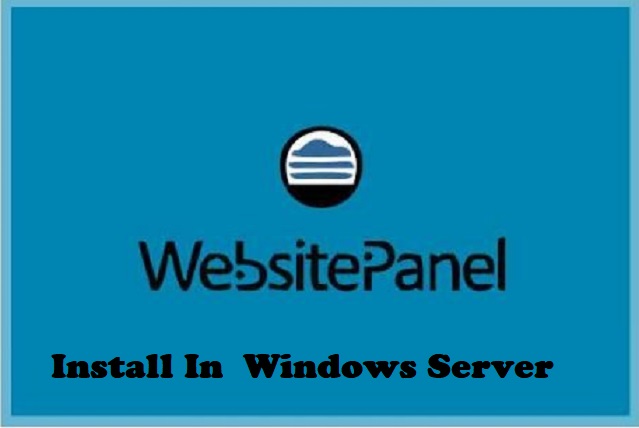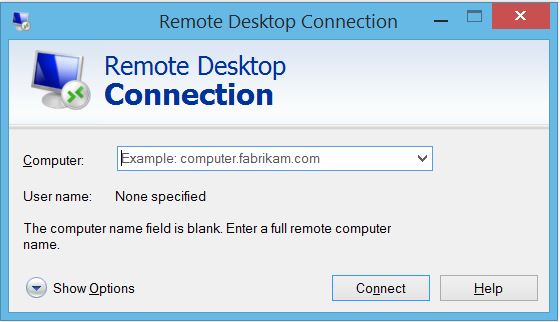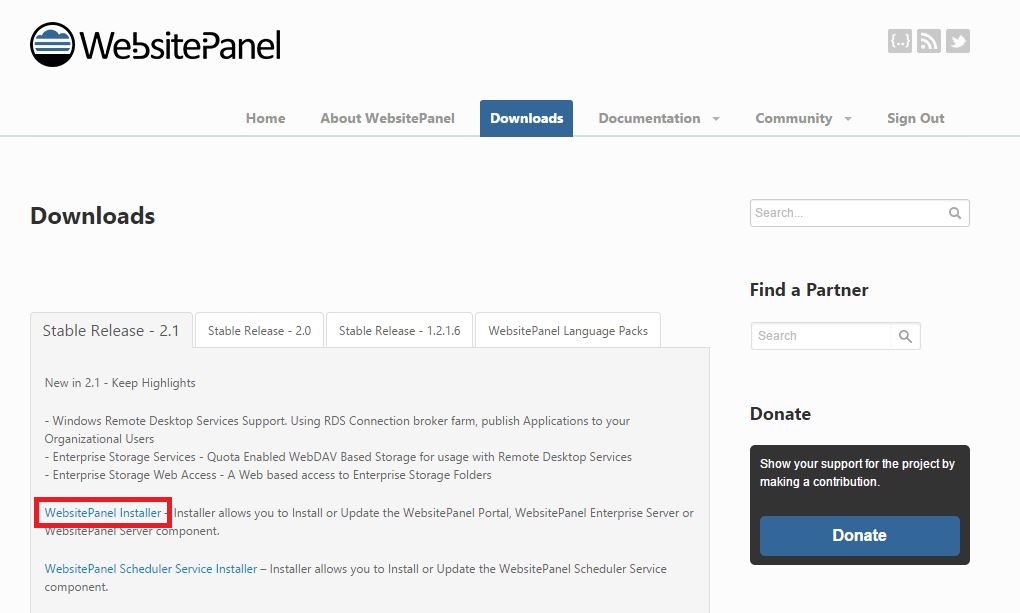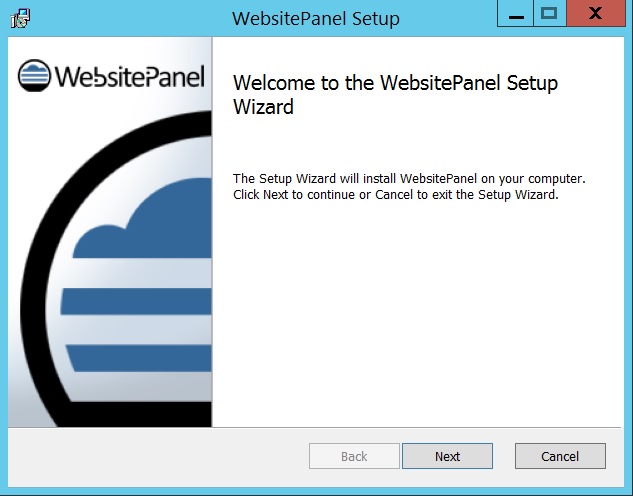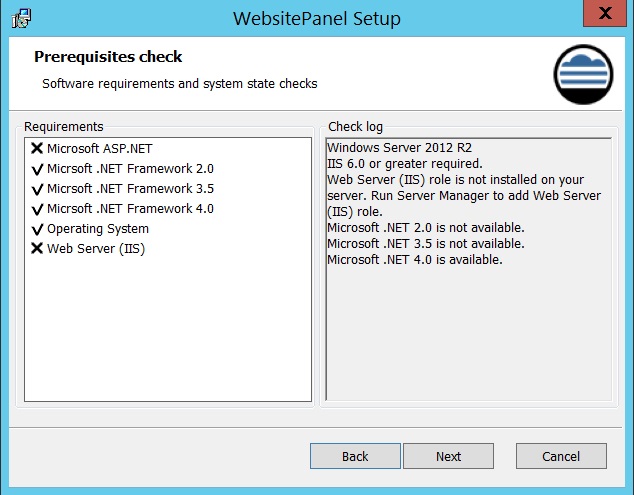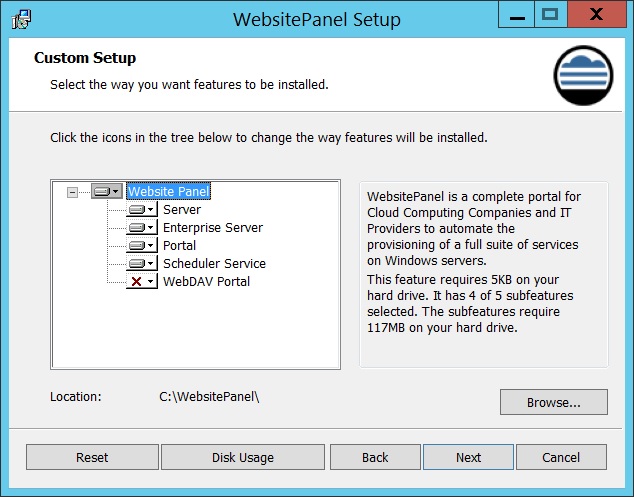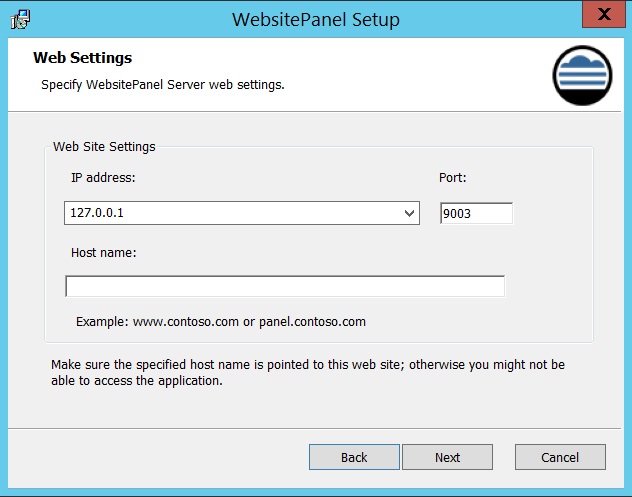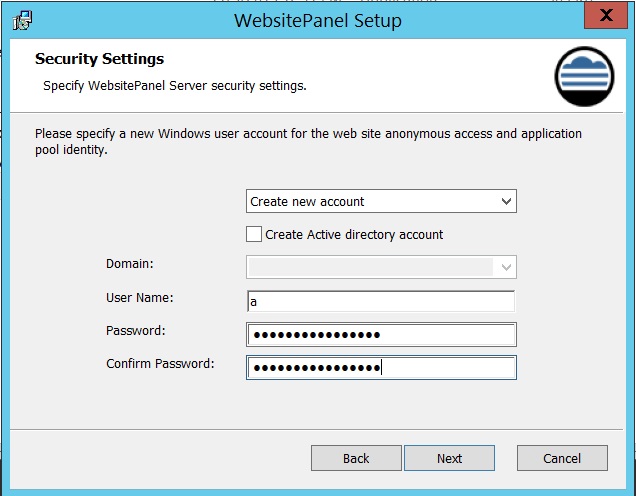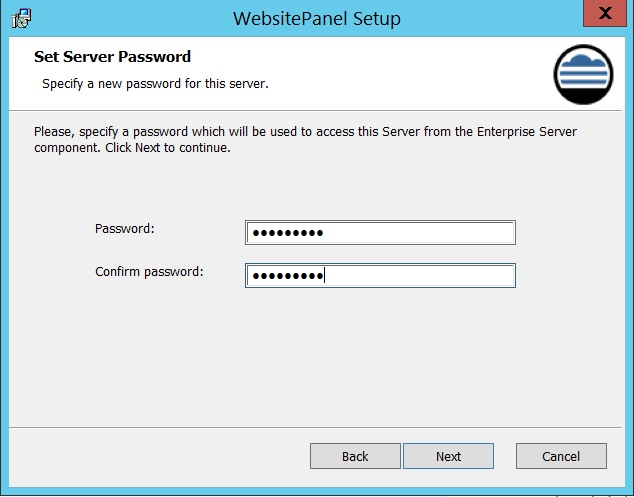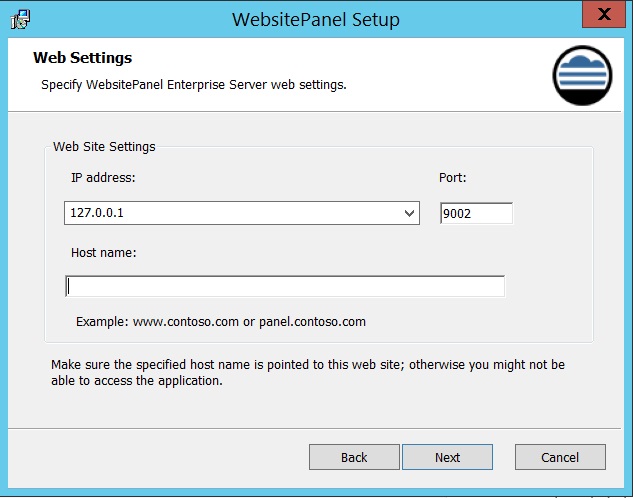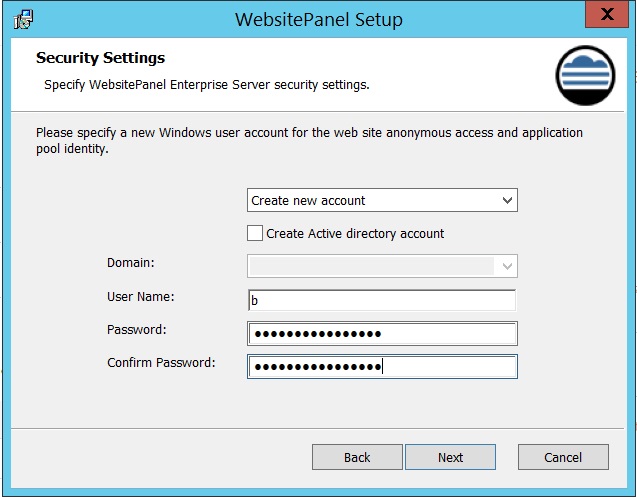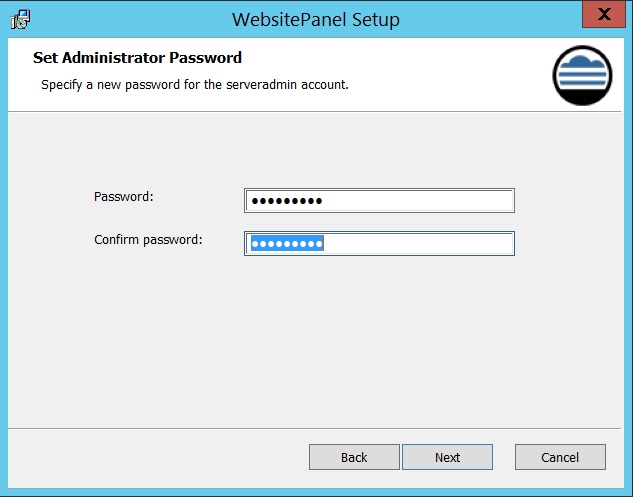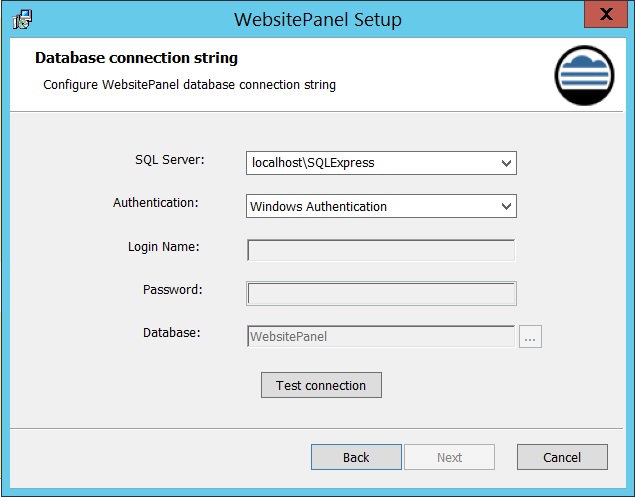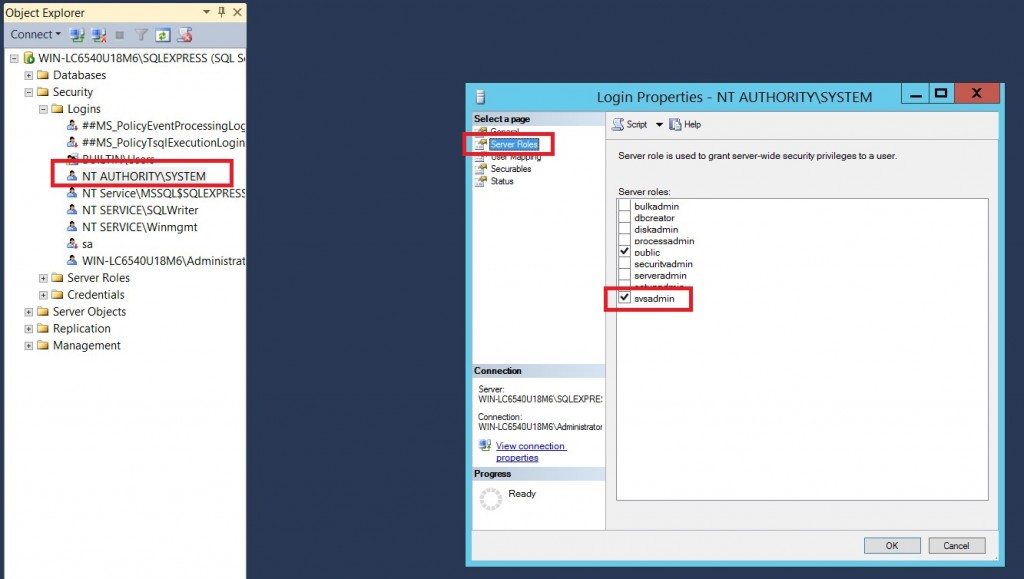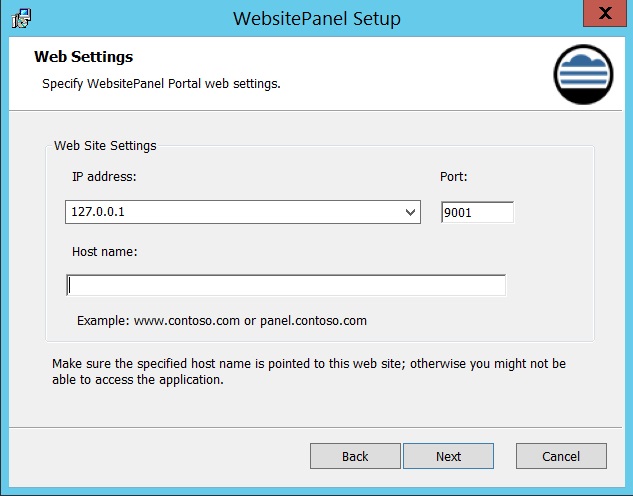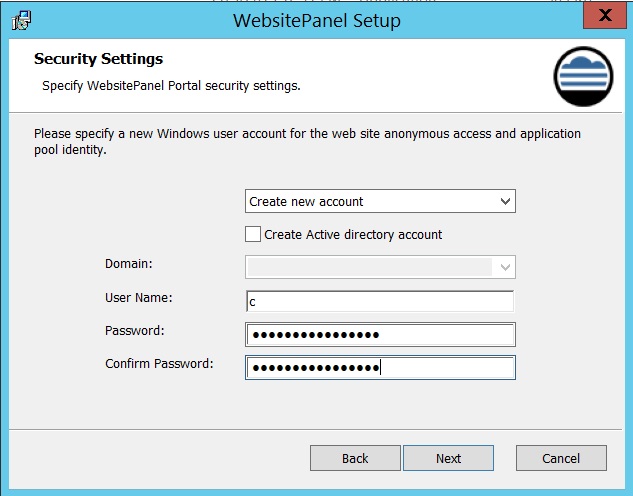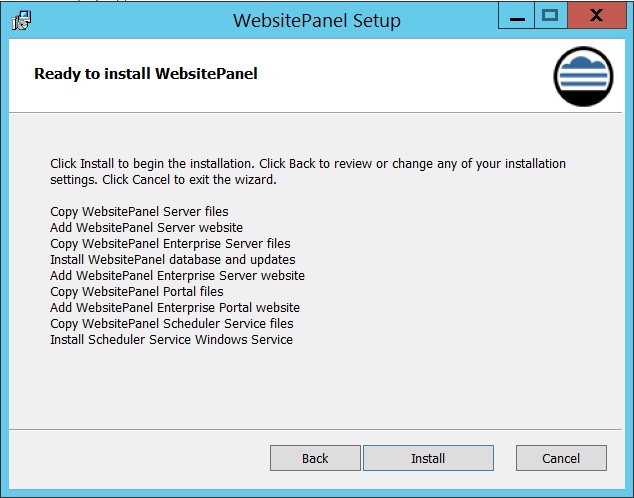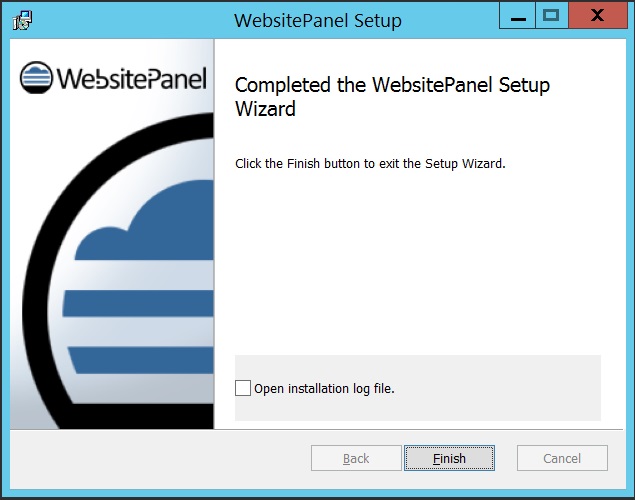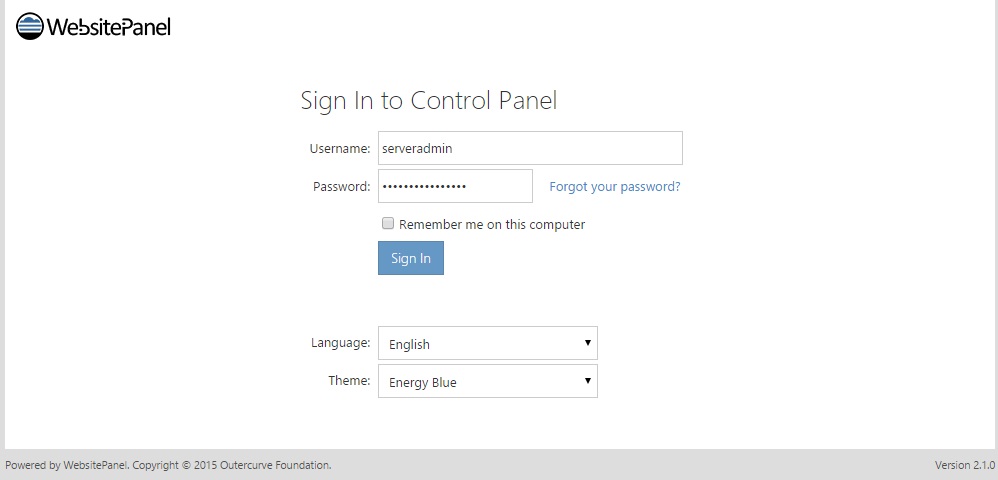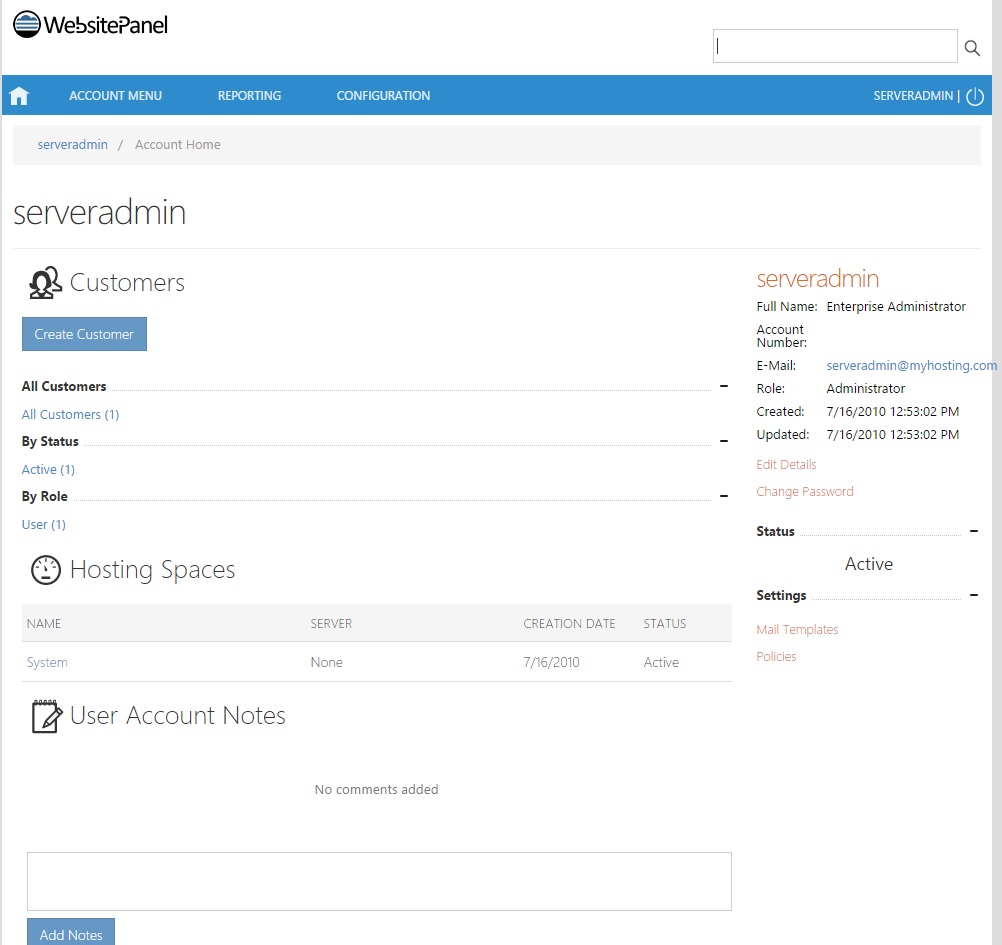معرفی سرور DNS با آدرس 1.1.1.1
معرفی سرور DNS با آدرس ۱.۱.۱.۱
شرکت CloudFlare سرویس ۱.۱.۱.۱ را منتشر کرد. سرویس ۱.۱.۱.۱ کلودفلیر سریعترین و امنترین (تمرکز بر حریم شخصی) سرویس DNS حال حاضر است، که نهتنها سرعت اینترنت شما را افزایش میدهد بلکه ردیابی شما توسط ISPها را سخت میکند. در اینجا ما به معرفی سرور DNS با آدرس ۱.۱.۱.۱ و تنظیمات آن می پردازیم.
تعریف DNS:
سرویس نام دامنه، DNS، بخش مهمی از اینترنت است. هر وبسایتی که بازدید میکند، یک آدرس IP دارد که با آن شناخته میشود. از آنجاییکه به یادسپاری و حفظ این IPها برای کاربران اینترنت راحت نیست، از اسامی خاصی به نام دامنه استفاده میشود. DNS سرویسها این اسامی خاص را به IPها و برعکس تطابق میدهند.
از آنجاییکه DNS سرورهای پیشفرض ISPها کند و اکثرا ناامن هستند، بیشتر کاربران از سرویسهای DNS دیگری مانند Google -8.8.8.8- یا Comodo DNS -8.26.56.26 استفاده میکنند تا سرعت بارگذاری وبسایتها افزایش پیدا کند.
اهداف CloudFlare برای راه اندازی سرور جهانی DNS:
Cloudflare تصمیم به راه اندازی سریع ترین سرور DNS را دارد. درصورتیکه هدف دیگر آنها افزایش محافظت از حریم شخصی برای مشترکین اینترنت است. برای افزایش سرعت اینترنت، آنها تعداد زیادی دیتاسنتر در سراسر دنیا برای کاهش زمان تاخیر برای دسترسی بهتر مشترکین اینترنت به محتوا ایجاد کردند. هدف آنها این است که کل کاربران، زیر ۱۰ میلی ثانیه با یکی از سرور ها دسترسی داشته باشند.
اگر از سرویس ۱.۱.۱.۱ کلودفلیر استفاده کنید، وبسایتها را با سرعت ۲۸٪ سریعتر از دیگر DNS سرورها – Google، OpenDNS، Comodo- مشاهده خواهید کرد.
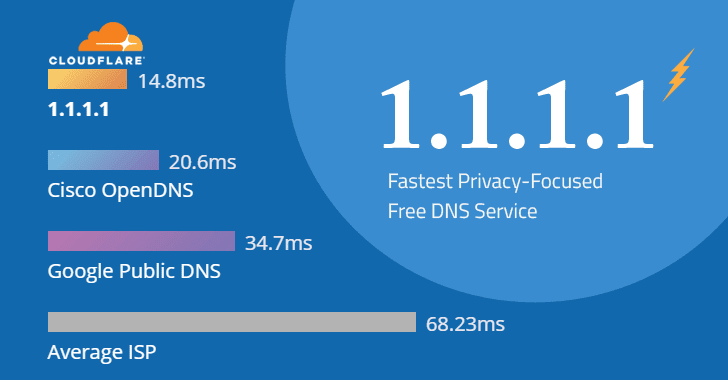
تنظیمات DNS برای سرویس دامنه CloudFlare:
کاربران ویندوز:
- منوی Start رو باز کنید و روی Control Panel کلیک کنید.
- روی Network and Internet، سپس Change Adapter Settings کلیک کنید
- روی شبکه Wi-Fi ای که بدان وصل هستید، کلیک راست کنید و روی Properties کلیک کنید
- Internet Protocol Version 4 را انتخاب و روی Properties کلیک کنید.
- روی Use The Following DNS Server Addresses کلیک کنید و آدرسهای DNS را با آدرسهای DNS 1.1.1.1 جاگذاری کنید: آدرس ۱.۱.۱.۱ و ۱.۰.۰.۱ برای ipv4 و برای ipv6 آدرس های روبرو IPv6: 2606:4700:4700::1111 و ۲۶۰۶:۴۷۰۰:۴۷۰۰::۱۰۰۱
- در انتها روی OK کلیک کنید، پنجره را ببیندید و مرورگر را دوباره راهاندازی کنید.
کاریران اندروید:
- به شبکه Wi-Fi وصل شوید.
- سپس روی مرورگرتان آدرس IP مودمتان را وارد کنید، نام کاربری و رمزعبور پنل مدیریت مودم را وارد کنید.
- در این صفحه DNS server settings را پیدا کنید.
- DNS سرورهای وارد شده را با آدرسهای : ۱.۱.۱.۱ و ۱.۰.۰.۱ برای ipv4 و آدرسهای ۲۶۰۶:۴۷۰۰:۴۷۰۰::۱۱۱۱ و ۲۶۰۶:۴۷۰۰:۴۷۰۰::۱۰۰۱ برای ipv6 جایگزین کنید.
- تغییرات را ذخیره کنید و سپس مرورگر را دوباره راهاندازی کنید.
کاربران لینوکس :
- پنجره Network Manager را باز کنید.
- تنظیمات شبکهای که بدان وصل هستید را پیدا کنید.
- از طریق تبهای ipv4 و ipv6 میتوانید تنظیمات DNS را ببینید.
- تنظیمات DNS را روی Automatic قرار دهید.
- آدرس ۱.۱.۱.۱ و ۱.۰.۰.۱ را برای ipv4 و آدرس ۲۶۰۶:۴۷۰۰:۴۷۰۰::۱۱۱۱,۲۶۰۶:۴۷۰۰:۴۷۰۰::۱۰۰۱ را برای ipv6 وارد کنید.
- سپس روی Save یا Apply کلیک کنید و پنجره مرورگر را دوباره راهاندازی کنید.
معرفی ۱.۱.۱.۱ برای خانواده ها:
کلودفلیر ساده ترین راه برای افزودن یک لایه محافظت به شبکه خانگی شما و محافظت از آن در برابر نرم افزارهای مخرب و بزرگسالان را ارائه داده که همانطور که از شبکه جهانی Cloudflare برای اطمینان از سرعت و امنیت آن در سراسر جهان استفاده می کند. و این شامل تضمین های شدید حریم خصوصی می شود که دو سال پیش ۱.۱.۱.۱ را اجرا کردند. و مانند ۱.۱.۱.۱ ، آن را به صورت رایگان در اختیار مردم در هر جای جهان گذاشتند.
این DND ها به دو صورت ۱.۱.۱.۲ (بدافزارها را مسدود می کند) و ۱.۱.۱.۳ (باعث جلوگیری از محتوای بدافزار و بزرگسالان میشود) می باشند و نصب و راه اندازی ۱.۱.۱.۱ برای خانواده ها آسان است، فقط نیاز به تغییر دو شماره در تنظیمات دستگاه های خانگی یا روتر شبکه شما: DNS اولیه شما و DNS ثانویه شما می باشد.
تنظیمات DNS برای ۱.۱.۱.۱ خانواده:
برای استفاده IPv4:
فقط مسدود کردن بدافزار
DNS اولیه: ۱.۱.۱.۲ و ثانویه DNS: 1.0.0.2
محتوای بدافزار و بزرگسالان
DNS اولیه: ۱.۱.۱.۳ و ثانویه DNS: 1.0.0.3
برای استفاده IPv6:
فقط مسدود کردن بدافزار
DNS اولیه: ۲۶۰۶: ۴۷۰۰: ۴۷۰۰: ۱۱۱۲ و ثانویه DNS: 2606: 4700: 4700: 1002
محتوای بدافزار و بزرگسالان
DNS اولیه: ۲۶۰۶: ۴۷۰۰: ۴۷۰۰: ۱۱۱۳ و ثانویه DNS: 2606: 4700: 4700: 1003
نکته: اگر تنظیمات DNS خود را به سرویس نام دامنه ۱.۱.۱.۱ کلودفلیر تغییر داده باشید، متوجه تفاوت سرعت خواهید شد.